Aus persönlicher Erfahrung ist Netflix auf Mobilgeräten, Fernsehgeräten, Spielekonsolen und Streaming-Geräten viel stabiler (und zuverlässiger). Die Verwendung von Netflix auf einem Computer - entweder über eine App oder einen Webbrowser - ist ein völlig anderes Ballspiel. In den meisten Fällen beeinträchtigen zufällige und gelegentliche Fehlermeldungen das Web-Streaming-Erlebnis.
Netflix-Fehler treten in unterschiedlichen Variationen auf, die jeweils eindeutige Codes, Ursachen und Lösungen aufweisen. Wenn beim Ansehen von Inhalten auf Netflix eine Fehlermeldung angezeigt wird, teilt Ihnen der Video-Streaming-Anbieter mit, dass irgendwo ein Problem vorliegt. Möglicherweise mit Ihrer Internetverbindung, Ihrem Netflix-Konto, Ihrem Abonnementstatus usw.
In diesem Artikel werden Sie durch sieben Möglichkeiten zur Behebung des Netflix-Fehlercodes F7701-1003 geführt. Aber zuerst eine kurze Erklärung, was der Fehler bedeutet und welche Ursachen er hat.
Was verursacht den Netflix-Fehler? F7701-1003
Im Fall des Netflix-Fehlers F7701-1003 handelt es sich um einen Hinweis auf ein Problem mit dem Widevine Content Decryption Module (CDM) Ihres Browsers.
Das Widevince CDM ist eine Komponente Ihres Browsers, mit der Sie urheberrechtlich geschützten Inhalt abspielen können, der durch das Digital Rights Management (DRM) -System geschützt ist. Filme und Shows, die Sie auf Netflix ansehen, sind DRM-geschützt. Wenn Netflix Probleme mit der Kommunikation mit dem Widevince-Entschlüsselungsmodul Ihres Browsers hat, wird der Fehlercode F7701-1003 angezeigt.
Grundsätzlich möchte Netflix sicherstellen, dass Sie keine von Ihnen gewünschten Inhalte kopieren oder reproduzieren können. Beobachten Sie über Ihren Browser. Fahren Sie mit dem nächsten Abschnitt fort, um zu erfahren, wie Sie diesen Fehler beheben können.
Beheben des Netflix-Fehlercodes f7701-100
Bei unseren Untersuchungen haben wir festgestellt, dass der Fehlercode f7701- 1003 ist Netflix-Benutzern eigen, die Inhalte über Mozilla Firefox streamen - sowohl auf Windows- als auch auf Mac-Computern. Wir haben kaum Chrome- oder Microsoft Edge-Benutzer gefunden, bei denen dieses Problem aufgetreten ist.
Die folgenden Lösungen gelten sowohl für Windows- als auch für Mac-Benutzer.
1. Aktualisieren der Registerkarte "Netflix"
Wenn Sie die Registerkarte "Netflix" nicht aktualisiert haben, sollten Sie dies tun. Klicken Sie auf die Schaltfläche "Aktualisieren" neben der Adressleiste oder drücken Sie einfach F5auf Ihrer Tastatur. Fahren Sie mit der nächsten Lösung fort, wenn Netflix den Fehlercode trotz Aktualisierung mehrerer Registerkarten weiterhin anzeigt.
2. Firefox erzwingen
Dieses Problem kann auftreten, wenn Firefox ist vorübergehend instabil oder funktioniert nicht richtig. Das erzwungene Stoppen und erneute Starten des Browsers kann zur Behebung des Problems beitragen. Bevor Sie dies tun, stellen Sie jedoch sicher, dass Sie alle laufenden Arbeiten, die Sie geöffnet haben, in anderen Registerkarten speichern, damit Sie nichts Wichtiges verlieren.
Starten Sie den Task-Manager (Strg + Umschalt + Esc), klicken Sie mit der rechten Maustaste auf Firefoxund klicken Sie auf Aufgabe beenden. Starten Sie Firefox neu und prüfen Sie, ob Sie Netflix ohne Fehler sehen können.
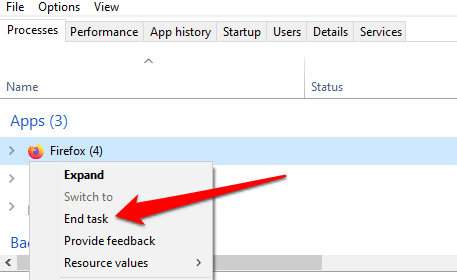
Öffnen Sie auf einem Mac Firefox und verwenden Sie die Tastenkombination Umschalt + Option + Befehl + Escape, um den Browser sofort zu beenden. Starten Sie Firefox neu und prüfen Sie, ob Sie fehlerfreien Zugriff auf Netflix haben.
3. Aktivieren von Firefox-Cookies
Um Inhalte auf Netflix über Webbrowser anzeigen zu können, müssen Cookies aktiviert sein. Netflix verwendet Cookies, um Informationen zu speichern, die zum Streamen von Inhalten in Ihrem Browser erforderlich sind. Dies ist nicht nur auf Firefox beschränkt, sondern auch auf andere unterstützte Browser - Chrome, Microsoft Edge, Opera und Safari.
Wenn der Netflix-Fehler F7701-1003 immer noch in regelmäßigen Abständen auftritt, überprüfen Sie, ob Firefox Websites nicht blockiert '(insbesondere Netflixs) Cookies.
Öffnen Sie das Firefox-Menü und gehen Sie zu Optionen(für Windows) oder Einstellungen(für Mac) >Datenschutz & Sicherheit. Wählen Sie im Abschnitt "Erweiterter Tracking-Schutz" die Option Benutzerdefiniertaus.
Deaktivieren Sie Cookiesund klicken Sie auf Alle Registerkarten neu ladenSchaltfläche.
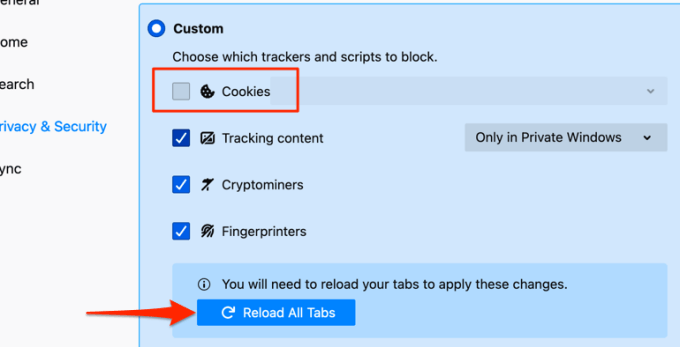
Kehren Sie zur Registerkarte Netflix zurück und prüfen Sie, ob Sie jetzt Filme streamen können.
4. Schließen oder Deaktivieren des privaten Browsings
Wir haben bereits erwähnt, dass Netflix Cookies benötigt, um Ihnen ein reibungsloses Streaming-Erlebnis zu ermöglichen. Möglicherweise können Sie keine Inhalte anzeigen, wenn Sie über eine Privates oder Inkognito-Fenster auf Netflix in Firefox zugreifen. Dies liegt daran, dass Firefox Cookies im Inkognito-Modus löscht.
Wenn sich in der oberen rechten Ecke von Firefox eine lila Maskebefindet, greifen Sie über ein privates Fenster auf Netflix zu.

Schließen Sie einfach Firefox und öffnen Sie es normal. Das sollte das Problem beheben.
5. DRM (Digital Rights Management) in Firefox erneut aktivieren
Obwohl Firefox den DRM-Inhaltsschutzstandard (Digital Rights Management) unterstützt, tritt bei Netflix möglicherweise der Fehler F7701-1003 auf, wenn die Funktion deaktiviert ist. Öffnen Sie Firefox, klicken Sie auf das Hamburger-Menüsymbolund wählen Sie Einstellungen(für Mac) oder Optionen(für Windows).
Scrollen Sie durch den Abschnitt Allgemeinund stellen Sie sicher, dass "DRM-gesteuerten Inhalt abspielen" aktiviert ist. Sie können die Option deaktivieren und erneut ankreuzen.
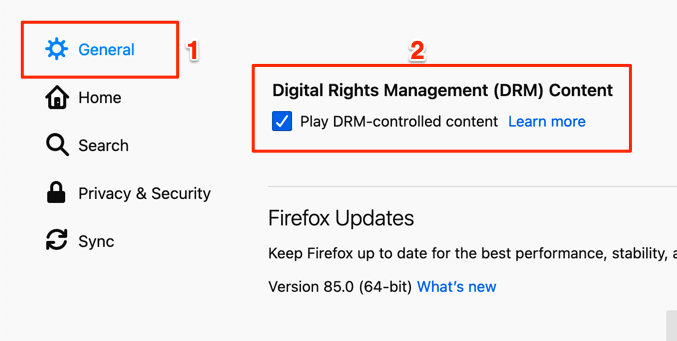
Öffnen oder laden Sie die Registerkarte Netflix erneut und prüfen Sie, ob Sie jetzt Inhalte ohne Unterbrechung anzeigen können.
6. Aktualisieren des Widevine-Inhaltsentschlüsselungsmoduls von Firefox
Darüber hinaus sollten Sie sicherstellen, dass das Inhaltsschutzmodul von Firefox auf dem neuesten Stand ist. So erledigen Sie dies auf einem Windows-PC:
Alternativ können Sie auf das Menüsymbol klicken und Hinzufügen.
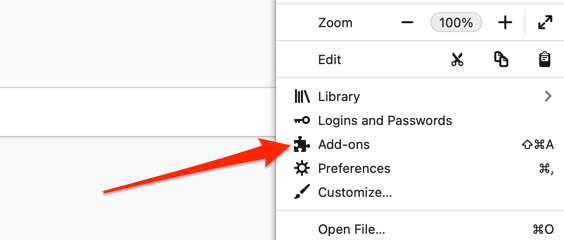
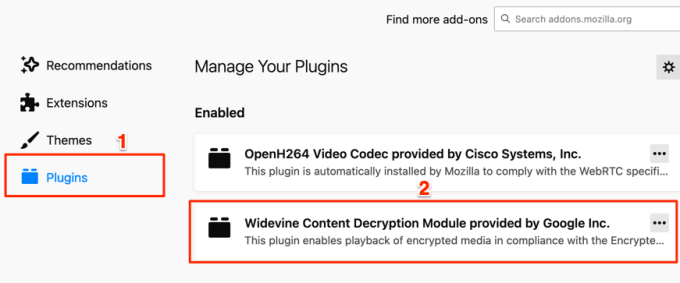
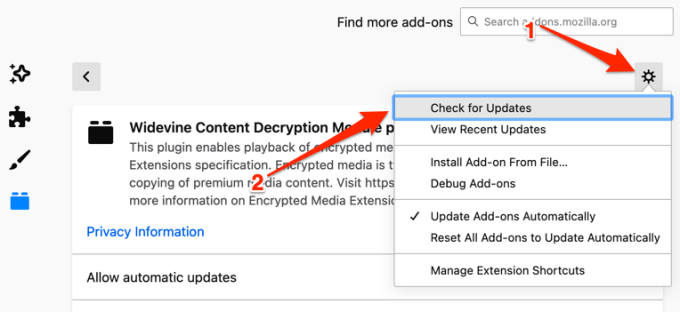
Firefox lädt ein Update für das Plugin herunter und installiert es, falls eines verfügbar ist. Andernfalls zeigt der Browser die Meldung "Keine Updates gefunden"an.
7. Firefox aktualisieren
Es kommt häufig vor, dass Firefox (oder einige seiner Funktionen) fehlerhaft funktioniert, wenn es nicht auf dem neuesten Stand ist oder wenn Sie die neueste Version des Browsers noch nicht auf Ihrem Gerät installiert haben . Wenn Sie einen Mac verwenden, starten Sie den Browser, wählen Sie Firefoxin der Menüleiste und dann Über Firefox.
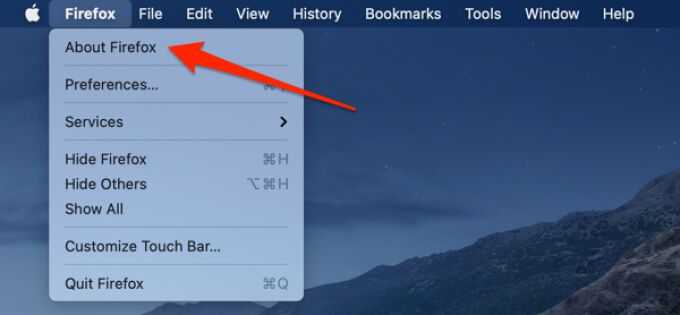
Firefox überprüft dies für verfügbare Updates und laden Sie sie herunter. Warten Sie, bis Firefox das Update heruntergeladen hat, und klicken Sie auf die Schaltfläche Firefox neu starten, um fortzufahren.
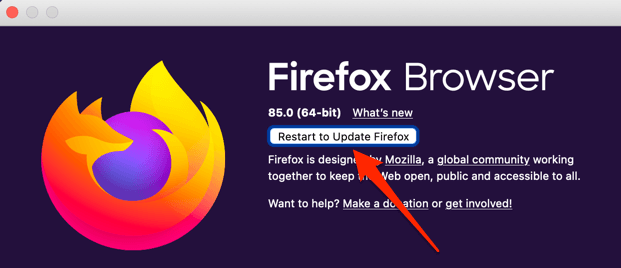
Klicken Sie für Windows-Benutzer auf das Menüsymbol und gehen Sie zu Optionen>Allgemein>Firefox-Updatesund klicken Sie auf Neustart, um Firefoxzu aktualisieren.
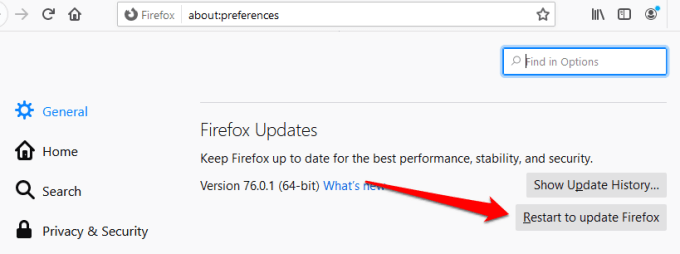
Versuchen Sie Netflix erneut, wenn Firefox wieder eingeschaltet wird, und überprüfen Sie, ob der Fehler dadurch behoben wird f7701-1003.
Letzter Ausweg: Firefox aktualisieren
Wenn der Netflix-Fehlercode f7701-1003 weiterhin besteht, nachdem Sie alle oben empfohlenen Lösungen ausprobiert haben, müssen Sie möglicherweise Firefox auf die Standardeinstellungen zurücksetzen. Dadurch werden die problematischen Komponenten, böswilligen Add-Ons und Stellen Sie die Leistung des Browsers wieder her entfernt. Um Firefox zurückzusetzen, wählen Sie das Menüsymbol und gehen Sie zu Hilfe>Informationen zur Fehlerbehebung>Firefox aktualisieren.